Hogyan használhatjuk a Zoom funkciót az Apple Watch rossz látás érdekében
Mobil Alma Apple óra Watchos Hős / / March 17, 2020
Utoljára frissítve:

Ha rossz látású Apple Watch-felhasználó, akkor az Apple tartalmaz egy Zoom nevű akadálymentességet. Ez lehetővé teszi a képernyő tartalmának felrobbantását, hogy könnyebben megnézhesse.
Ha nehézségekbe ütközik a tartalom megtekintésén a Apple óra, érdemes kipróbálni a Zoom funkciót. Valójában akadálymentesség-beállítás a látássérült vagy rossz látású felhasználók számára. De bárki használhatja. Talán megvan a 38 mm-es verzió és szeretné megkönnyíteni az elemek megtekintését és kiválasztását útközben. Bármi is legyen az ok, itt van, hogyan lehet engedélyezni és használni a Zoom funkciót az Apple Watch watchOS rendszerével.
Engedélyezze a Zoom funkciót az Apple Watch készüléken
Figyeld az órát, menj oda Beállítások> Általános> Kisegítő lehetőségek. Koppintson a menüben a „Zoom” elemre, majd kapcsolja be a „Zoom” kapcsolóval.
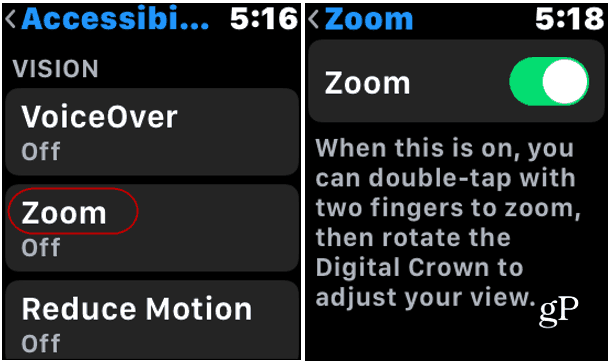
Engedélyezheti a Zoom alkalmazást az iPhone készülékéről is
Ha órája nem praktikus, vagy inkább inkább az iPhone készüléket használja, megteheti. Indítsa el az Apple Watch alkalmazást, és induljon a
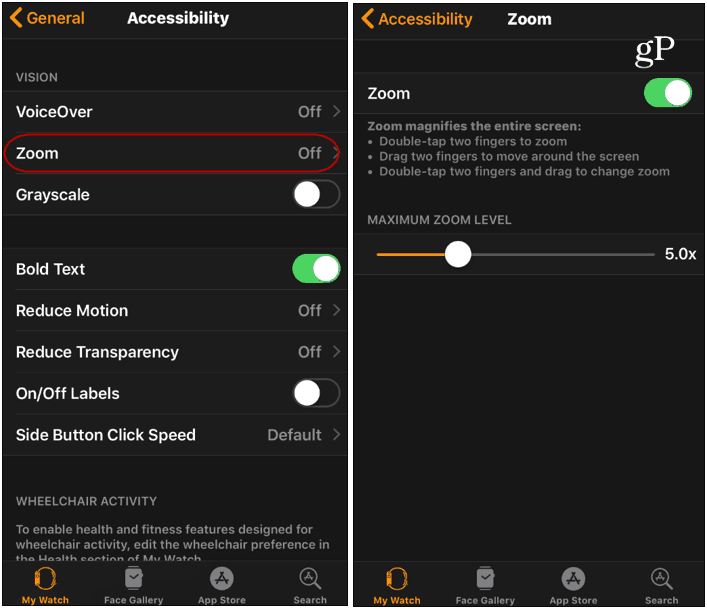
Most, hogy engedélyezte a Zoom funkciót, duplán koppintson a képernyőre két ujjal, hogy felfújja a tartalmat az órában. Ezután két ujjal kell folytatnia a tartalom mozgatását a kijelzőn. A nézet beállításához a digitális koronát is használhatja. A normál nézethez való visszatéréshez csak két ujjal koppintson a kijelzőre.
Itt érdemes megjegyezni, hogy ezek a lépések kissé megváltozhatnak, amint az Apple kiadja az iOS 13 és a watchOS 6 verziót. Az Apple sokat mutatott be arról, hogy mi jöhet belőle A WWDC 2019 esemény Korábban, ebben a hónapban. Valójában többet irányíthat az órából anélkül, hogy az iPhone-ra támaszkodnia kellene. Az Apple inkább önálló eszközévé teszi. De kétlem, hogy a Zoom akadálymentesség funkciót eltávolítanák. Lehet, hogy még több funkciót szerez.
Mégis, most, ha segítségre van szüksége az Apple Watch bizonyos elemeinek megtekintésében, a Zoom funkció nagyszerű módja annak.
